إصلاح: خطأ Overwatch 2 في بدء اللعبة على جهاز الكمبيوتر
"خطأ في بدء اللعبة ، المحاولة مرة أخرى". سنحاول حل الخطأ في هذه المقالة.

يواجه لاعبو Overwatch 2 الخطأ " حدث خطأ أثناء بدء اللعبة ، والمحاولة مرة أخرى. " بعد تشغيل اللعبة ، مما أدى إلى تقييد وصولهم إلى اللعبة. إذا كنت تواجه مثل هذه المشكلة ، يمكنك إيجاد حل باتباع الاقتراحات أدناه.
لماذا أواجه خطأ Overwatch 2 في بدء اللعبة؟
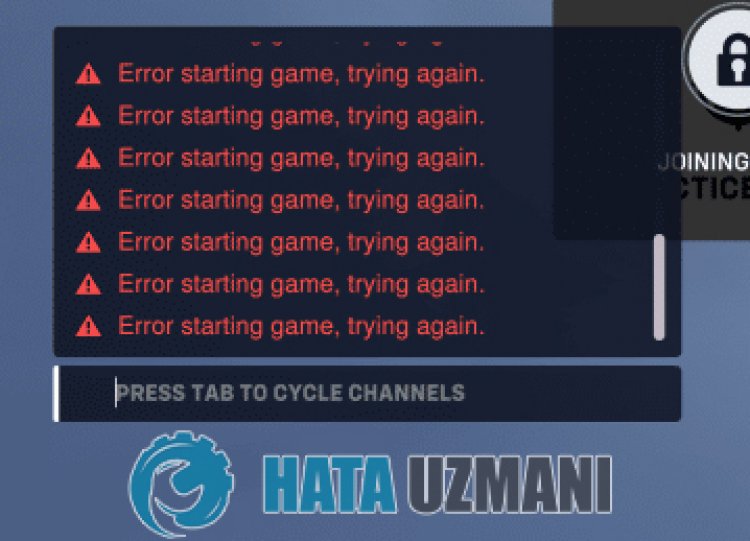
عادة ما يكون سبب هذا الموقف الذي يواجهه اللاعبون هو كثافة خوادم اللعبة أو صيانة الخوادم. بالطبع ، قد نواجه مثل هذا الخطأ ليس فقط بسبب هذه المشكلة ، ولكن أيضًا بسبب العديد من المشاكل. لهذا ، يمكننا الوصول إلى حل المشكلة باتباع الاقتراحات أدناه.
كيفية إصلاح خطأ Overwatch 2 في بدء خطأ اللعبة
يمكننا حل المشكلة باتباع الاقتراحات أدناه لإصلاح هذا الخطأ.
1-) فحص الخوادم
قد تتسبب صيانة مطوري اللعبة للعبة في حدوث مثل هذه المشكلات. لهذا ، يمكننا فهم سبب المشكلة عن طريق التحقق من الخوادم. بالطبع ، ليس فقط بسبب صيانة اللعبة ، ولكن أيضًا تعطل الخوادم قد يتسبب في مواجهة هذه المشكلة.
يمكننا مراقبة خوادم اللعبة Overwatch 2 باستخدام موقع DownDetector للتحقق.
تحقق من الخوادم من صفحة حالة DownDetector.
يمكننا التحقق من الخوادم عن طريق الوصول إلى الرابط الذي تركناه أعلاه. يمكنك الاطلاع على الخادم أو أعمال الصيانة الأخرى عن طريق التحقق من صفحة Twitter حيث يشارك مطورو ألعاب Overwatch 2 حاليًا حتى نتمكن من التحقق على الفور من صيانة الخوادم.
تحقق من حساب Overwatch 2 الرسمي على Twitter.
أثناء التحقق من حساب Blizzard Twitter الرسمي ، صادفنا تغريدة. دعونا نشارك هذه التغريدة كصورة أدناه.
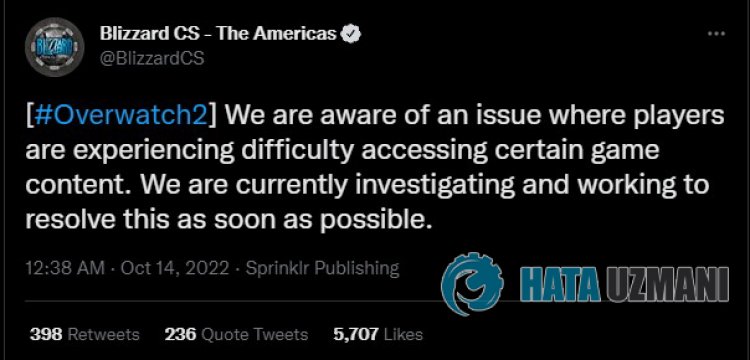
كما هو مذكور ، تم تحديد المشكلة على أنها من الخادم. لهذا السبب ، بدأ المطورون في البحث لتحسين هذا الموقف.
2-) قم بتشغيل Battle.net كمسؤول
يمكن أن تتسبب حقيقة عدم تشغيل برنامج Battle.net كمسؤول في حدوث العديد من الأخطاء. إذا كان إذن تثبيت الملف على وحدة التخزين غير مسموح به ، فسيساعدنا تشغيله كمسؤول في حل هذه المشكلة.
- انقر بزر الماوس الأيمن فوق برنامج Battle.net الموجود على سطح المكتب.
- افتحه بالنقر على تشغيل كمسؤول "في القائمة المدرجة.

3-) تحقق من سلامة ملف اللعبة
سنتحقق من سلامة ملف اللعبة ونفحص وتنزيل أي ملفات مفقودة أو غير صحيحة. لهذا ؛
- قم بتشغيل تطبيق Battle.Net
- انقر على لعبة OverWatch 2 في الجزء العلوي من التطبيق.
- انقر على رمز الترس بجوار الزر " تشغيل " على الشاشة التي تفتح.
- بعد هذه العملية ، انقر فوق " فحص وإصلاح " لبدء عملية التحقق.
بعد هذه العملية ، سيتم إجراء التنزيل عن طريق فحص ملفات اللعبة التالفة. بعد انتهاء العملية ، حاول فتح اللعبة مرة أخرى.
4-) تحقق من اتصالك
يمكن أن تتسبب مشكلة الاتصال بالإنترنت في حدوث العديد من الأخطاء. إذا كان اتصالك بالإنترنت بطيئًا أو غير متصل ، فلنقدم بعض الاقتراحات لإصلاحه.
- إذا كانت سرعة الإنترنت لديك بطيئة ، فأوقف تشغيل المودم ثم أعد تشغيله مرة أخرى. هذه العملية ستريحك من الإنترنت قليلاً.
- يمكننا القضاء على المشكلة عن طريق مسح ذاكرة التخزين المؤقت للإنترنت.
مسح ذاكرة التخزين المؤقت لنظام أسماء النطاقات
- اكتب " cmd " في شاشة بدء البحث وشغّله كمسؤول.
- شاشة موجه الأوامر عن طريق كتابة سطور التعليمات البرمجية التالية واحدًا تلو الآخر والضغط على مفتاح الإدخال.
- ipconfig / flushdns
- إعادة تعيين netsh int ipv4
- إعادة تعيين netsh int ipv6
- وكيل إعادة تعيين netsh winhttp
- إعادة تعيين netsh winsock
- ipconfig / release
- ipconfig / تجديد
- ipconfig / registerdns
- إعادة تعيين واجهة netsh tcp
- إعادة تعيين netsh int ip
- تعيين netsh int tcp autotuninglevel العمومي = عادي
- بعد هذه العملية ، ستظهر أنه تم مسح ذاكرة التخزين المؤقت لنظام أسماء النطاقات والوكلاء بنجاح.
بعد هذه العملية ، يمكنك فتح اللعبة عن طريق إعادة تشغيل الكمبيوتر. إذا استمرت المشكلة ، فلننتقل إلى اقتراح آخر.
5-) قم بإيقاف تشغيل المودم وتشغيله
أوقف تشغيل المودم وانتظر لمدة 20 ثانية وأعد تشغيله. خلال هذه العملية ، سيتغير عنوان IP الخاص بك وسيمنع العديد من مشاكل الشبكة. إذا استمرت المشكلة ، فلننتقل إلى اقتراح آخر.
6-) تسجيل خادم DNS آخر
يمكننا القضاء على المشكلة عن طريق تسجيل خادم DNS آخر على الكمبيوتر.
- افتح لوحة التحكم وحدد الشبكة والإنترنت
- افتح مركز الشبكة والمشاركة على الشاشة التي تفتح.
- انقر فوق "تغيير إعدادات المحول" جهة اليسار.
- انقر بزر الماوس الأيمن على نوع الاتصال لفتح قائمة الخصائص.
- انقر نقرًا مزدوجًا فوق Internet Protocol Version 4 (TCP / IPv4).
- دعنا نطبق الإعدادات عن طريق كتابة خادم Google DNS الذي سنقدمه أدناه.
- خادم DNS المفضل: 8.8.8.8
- خادم DNS الآخر: 8.8.4.4
- ثم انقر فوق "التحقق من الإعدادات" على خيار الخروج واضغط على زر "موافق" لتنفيذ الإجراءات.
بعد هذه العملية ، أعد تشغيل الكمبيوتر وشغّل لعبة OverWatch 2.
7-) إنشاء منفذ مخصص لـ OverWatch 2
إذا لم تنجح أي من الاقتراحات أعلاه معك ، فيمكننا حل المشكلة عن طريق تنفيذ إعداد المنفذ الذي تم تكوينه لـ OverWatch 2.
- اكتب " جدار حماية Windows Defender " في شاشة بدء البحث وافتحه.
- انقر على " الإعدادات المتقدمة " على الجانب الأيسر من الشاشة التي تفتح.
- في النافذة التي تفتح ، انقر على " القواعد الواردة " على اليسار و قاعدة جديدة على اليمين.
- في النافذة الجديدة التي تفتح ، حدد المنفذ وانقر على زر "التالي".
- بعد هذه العملية ، حدد خيار " TCP " واكتب المنفذ الذي سنتركه أدناه في المربع وانقر على الزر " التالي ".
- 1119 ، 3724 ، 6113
- بعد ذلك ، من خلال تحديد " السماح بالاتصال " والضغط على الزر " التالي " ، إليك الثلاثة التي تظهر أمامنا. اضبط خيارًا محددًا وانقر على زر " التالي ".
- ثم اكتب اسم المنفذ الذي أجرينا منه التثبيت واضغط على الزر " إنهاء ".
في هذه العملية ، أضفنا قاعدة جديدة إلى منفذ TCP. في الإجراء التالي ، لننهي عمليتنا من خلال توصيل منفذ UDP.
- ثم أضف القاعدة الجديدة مرة أخرى وحدد " منفذ " وانقر على زر " التالي ".
- بعد هذه العملية ، حدد خيار " UDP " واكتب المنفذ الذي سنتركه أدناه في المربع وانقر على الزر " التالي ".
- 3478-3479 ، 5060 ، 5062 ، 6250 ، 12000-64000
- بعد ذلك ، من خلال تحديد " السماح بالاتصال " والضغط على الزر " التالي " ، إليك الثلاثة التي تظهر أمامنا. اضبط خيارًا محددًا وانقر على زر " التالي ".
- ثم اكتب اسم المنفذ الذي أجرينا منه التثبيت واضغط على الزر " إنهاء ".
بعد هذه العملية ، قم بتشغيل OverWatch 2 وتحقق من استمرار المشكلة.
نعم أيها الأصدقاء ، لقد حللنا مشكلتنا تحت هذا العنوان. إذا استمرت مشكلتك ، فيمكنك الاستفسار عن الأخطاء التي تواجهها من خلال الدخول إلى منصة FORUM .
![كيفية إصلاح خطأ خادم YouTube [400]؟](https://www.hatauzmani.com/uploads/images/202403/image_380x226_65f1745c66570.jpg)


















